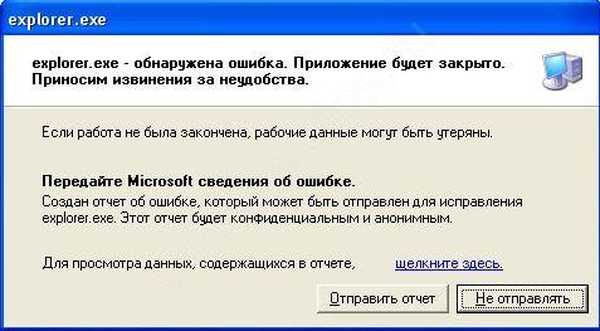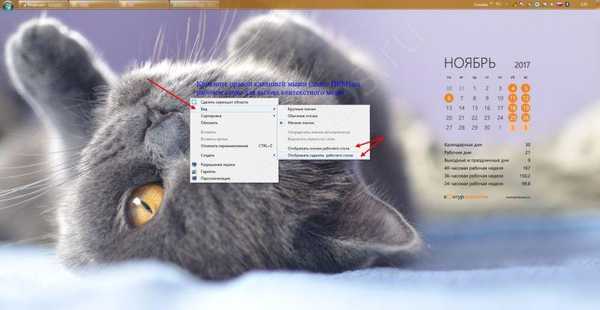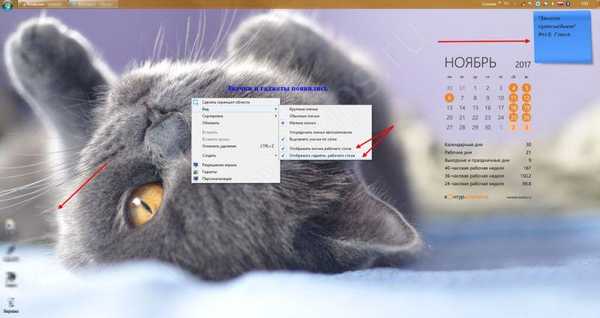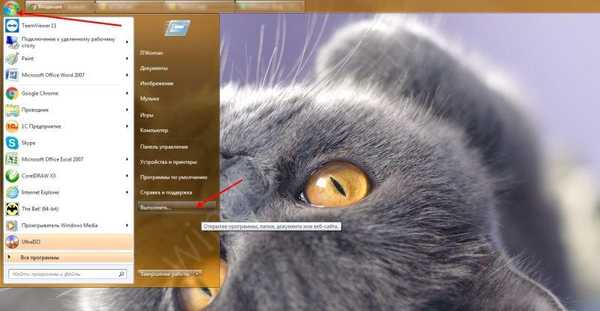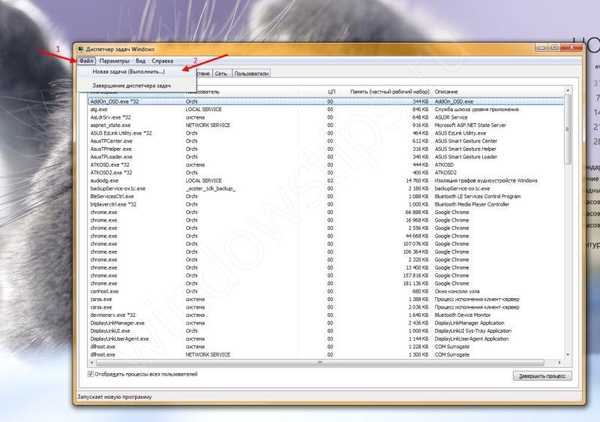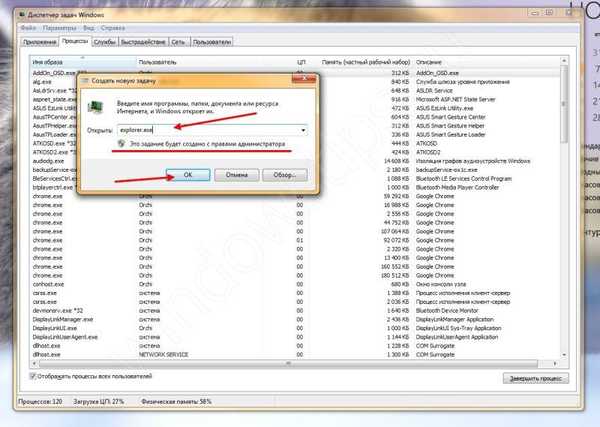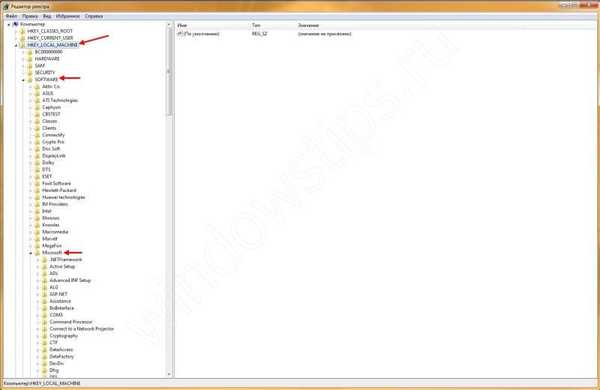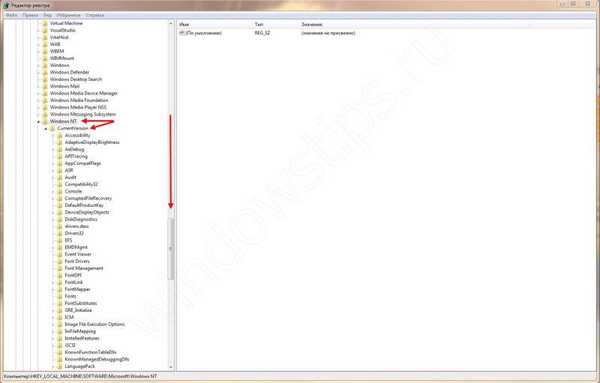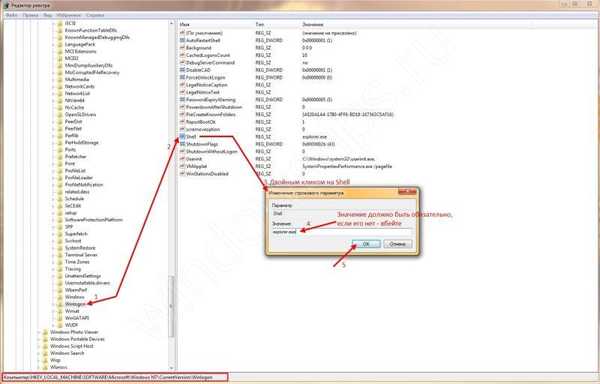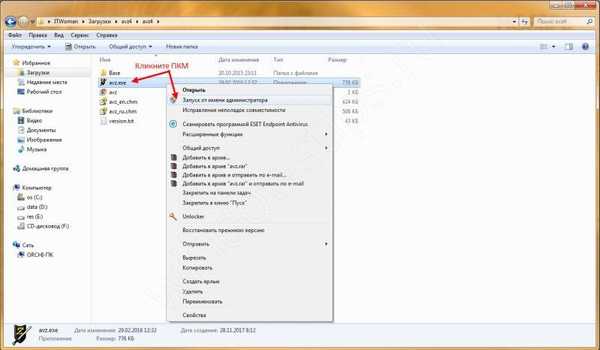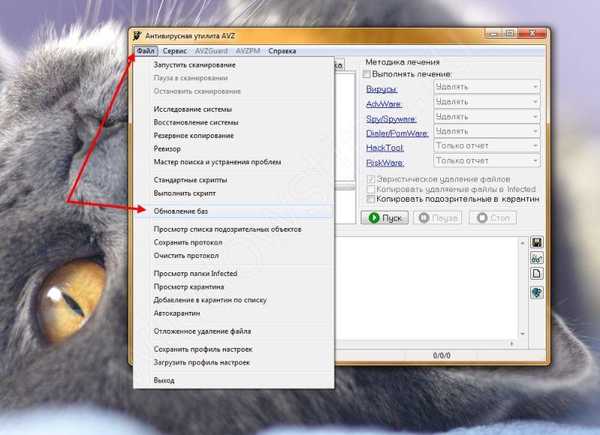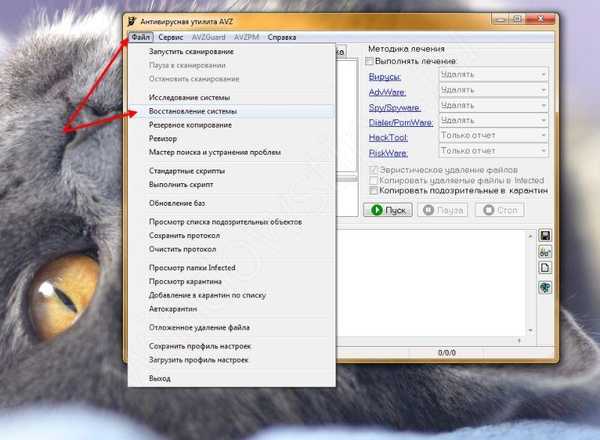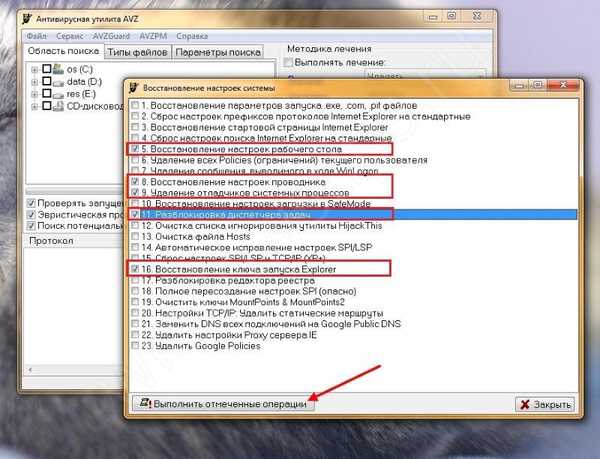Wcześniej czy później większość użytkowników ma do czynienia z sytuacją, w której ikony zniknęły z pulpitu w systemie Windows 7.
I natychmiast pojawia się pytanie, co robić? Najpierw zobaczmy, dlaczego ikony zniknęły. Oczywiście odpowiedź nie jest unikalna. Następujące czynniki mogą powodować znikanie skrótów, ikon i panelu Start:
- Nieprawidłowe wyłączenie: nagła przerwa w zasilaniu, przypadkowe naciśnięcie przycisku Zasilanie, szybkie wyłączenie systemu operacyjnego bez wykonania wszystkich zadań. Logiczna konsekwencja - uszkodzenie pliku wykonywalnego odpowiedzialnego za powłokę graficzną.
- Infekcja wirusowa.
- Instalacja złośliwego oprogramowania.
- Nieudane surfowanie w sieci, w wyniku czego występuje błąd „explorer.exe”.
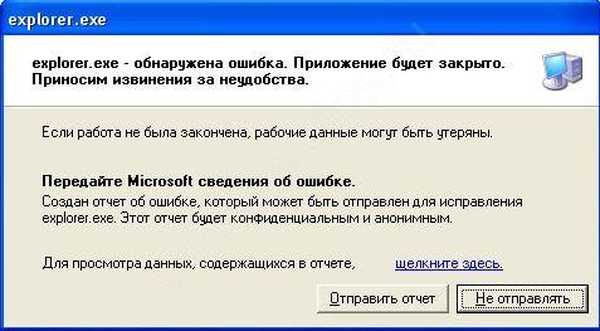
Następnie krok po kroku zastanowimy się, co zrobić, jeśli skróty i ikony znikną z pulpitu w systemie Windows 7.
Wbudowane narzędzia systemu operacyjnego zwracają ikony!
Aby zwrócić skróty i ikony, które zniknęły z pulpitu, zastosujemy najprostszą, ale czasem skuteczną metodę.
Aktywacja funkcji wyświetlania ikon
- Kliknij pulpit prawym przyciskiem myszy (dalej RMB), aby otworzyć menu kontekstowe → „Widok” → zaznacz pola „Wyświetl ikony pulpitu” i „Wyświetl gadżety pulpitu”.
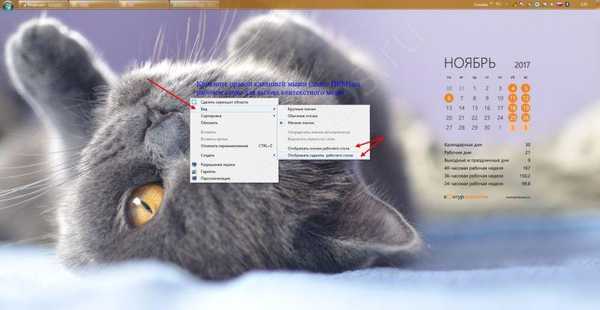
- Po czym wszystko powinno zostać wyświetlone, jeśli nie, wykonaj następne.
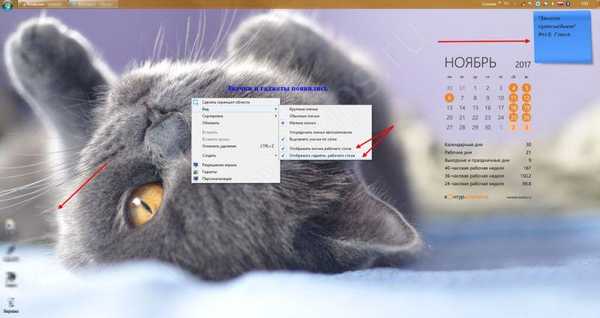
Rozpocznij ręcznie explorer.exe
Tej metody można użyć, jeśli pulpit zniknie z Eksploratora Windows 7, a teraz co robić krok po kroku.
Metoda 1: Jeśli panel startowy jest dostępny
- Start → Uruchom.
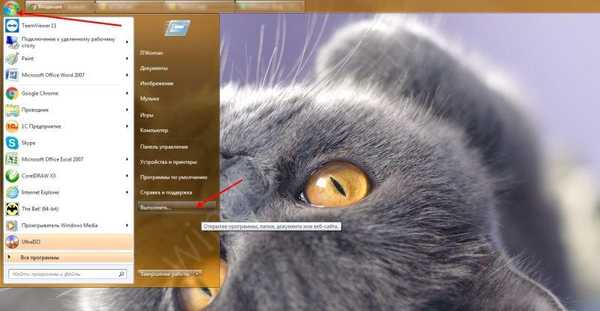
- Wpisz „explorer.exe” bez cudzysłowów, zwróć uwagę, aby wykonać to zadanie, wymagane są uprawnienia uprzywilejowane → „OK”.

Metoda 2: Jeśli brakuje panelu Start
- Nazywamy „Menedżera zadań Windows” za pomocą klawiszy skrótu [Ctrl] + [Shift] + [Esc] → wybierz „Plik” → „Nowe zadanie (Uruchom)”.
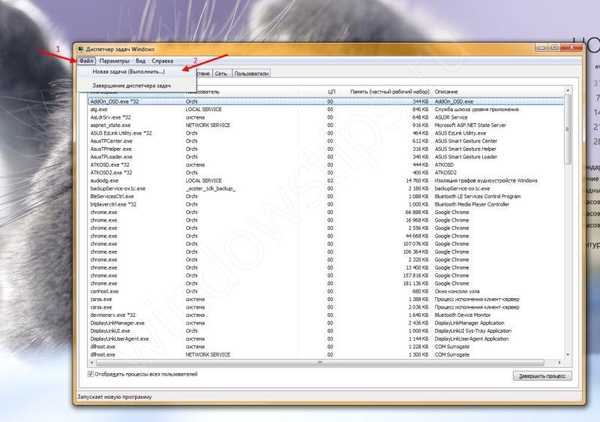
- Wpisz „explorer.exe” bez cudzysłowów, zwróć uwagę, aby wykonać to zadanie, wymagane są uprawnienia uprzywilejowane → „OK”.
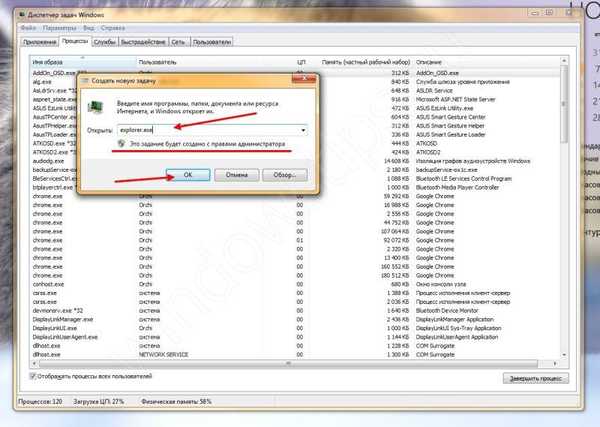
Sytuacja będzie musiała się zmienić i wszystko wróci do pierwotnej pozycji. Jeśli to nie pomoże, śmiało.
Edycja rejestru lub sposób zwracania ikon
Ta metoda pomoże we wszystkich powyższych sytuacjach, a także w przypadku braku koszyka na pulpicie systemu Windows 7.
Metoda 1: Jeśli panel startowy jest dostępny
- Start → Uruchom.
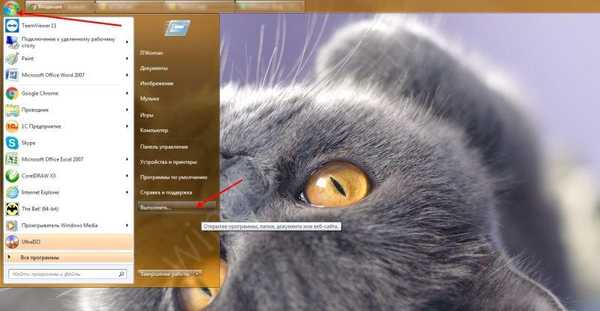
- Wpisz „regedit” bez cudzysłowów - zadanie zostanie wykonane z uprawnieniami administratora → „OK”.

Metoda 2: Jeśli brakuje panelu Start
Musisz ponownie uruchomić komputer / laptop i uruchomić komputer w trybie awaryjnym z obsługą wiersza poleceń, w tym celu:
- Uruchom ponownie system Windows → przy pierwszym charakterystycznym dźwięku uruchamiania, naciśnij klawisz [F8], aby uruchomić opcje uruchamiania systemu operacyjnego.
- W wyświetlonym menu „Dodatkowa opcja rozruchu” → naciśnij klawisz „↓”, aby wybrać żądaną opcję.

- Wybierz „Tryb awaryjny z obsługą wiersza poleceń” → [Enter].

- Następnie „Uruchom” → wpisz bez cudzysłowu „regedit” - zadanie zostanie wykonane z uprawnieniami administratora → „OK”.

Po osiągnięciu rejestru przechodzimy przez drzewo, aby wyświetlić i, jeśli to konieczne, wprowadzić zmiany w pliku wykonywalnym. Przypomnijmy, że instrukcje opierają się na tym, że wszystko zniknęło z pulpitu na laptopie z Windows 7 lub zwykłym komputerem.
Ścieżka:
- „Komputer” → „HKEY_LOCAL_MACHINE” → „OPROGRAMOWANIE” → „Microsoft”;
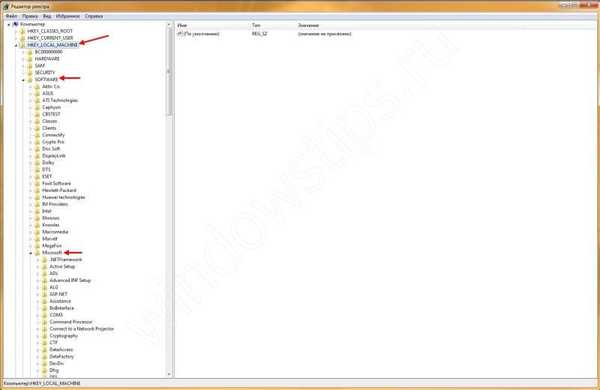
- „Windows NT” → „CurrentVersion”;
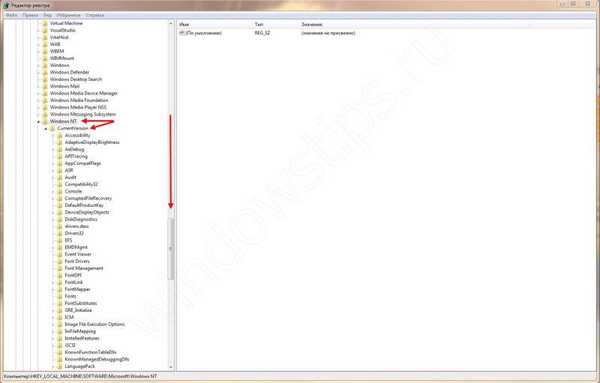
- przewiń w dół do „Winlogon” → po prawej stronie rejestru wybierz „Powłoka” → kliknij dwukrotnie, aby otworzyć „Zmień parametr ciągu” → w polu „Wartość:” należy podać bez cudzysłowów „explorer.exe” - jeśli nie ma wartości i / lub innych , wprowadź → „OK”.
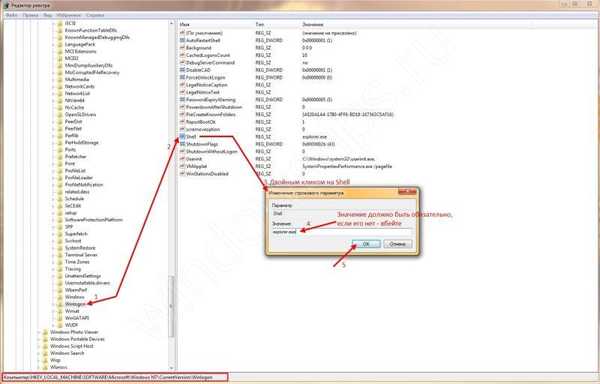
Po ponownym uruchomieniu jest wymagane, a system powinien przywrócić wszystko, jeśli to nie pomoże, kontynuuj.
Oprogramowanie innych firm
Wszystkie instrukcje, które zostały wykonane, nie pomogły, a ikony nadal się nie pojawiają, będziemy walczyć z wirusami i złośliwym oprogramowaniem. Jeśli straciłeś godziny i inne gadżety z pulpitu w systemie Windows 7, na ratunek przyjdzie program antywirusowy AVZ.
Zawsze zalecamy pobieranie pakietów instalacyjnych z oficjalnych zasobów i tym razem nie jest wyjątkiem. Kliknij link, aby pobrać program antywirusowy.
Antywirus nie wymaga instalacji, całkowicie darmowy i zrusyfikowany.
Po udanym pobraniu rozpakuj pliki do osobnego folderu. Przypomnij sobie, że program antywirusowy pomoże, jeśli zniknie tło (obraz) pulpitu w systemie Windows 7, znikną ikony i skróty, gadżety i panel Start.
- Kliknij prawym przyciskiem myszy plik „avz.exe”, aby móc uruchomić jako administrator.
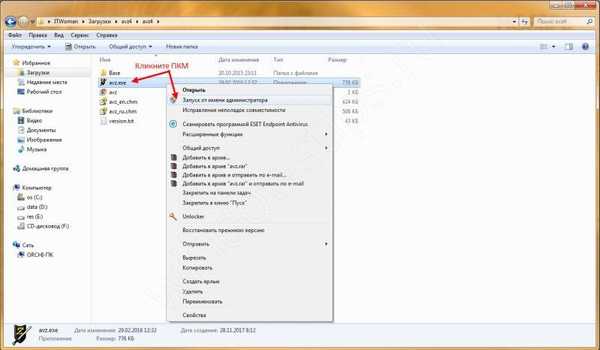
- „Plik” → zacznij od aktualizacji podpisów „Aktualizowanie baz danych”.
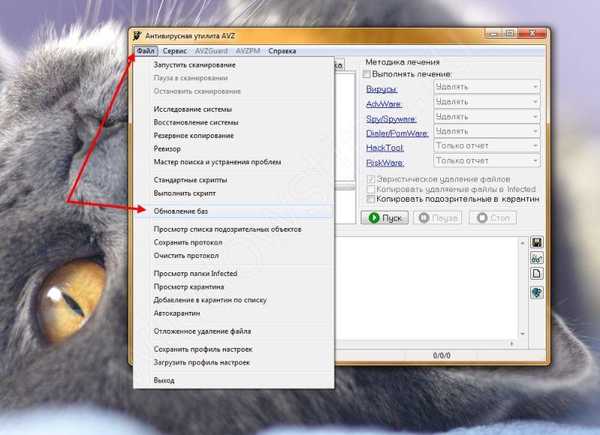
- Po udanej aktualizacji bazy danych kliknij „Plik” → „Przywracanie systemu”.
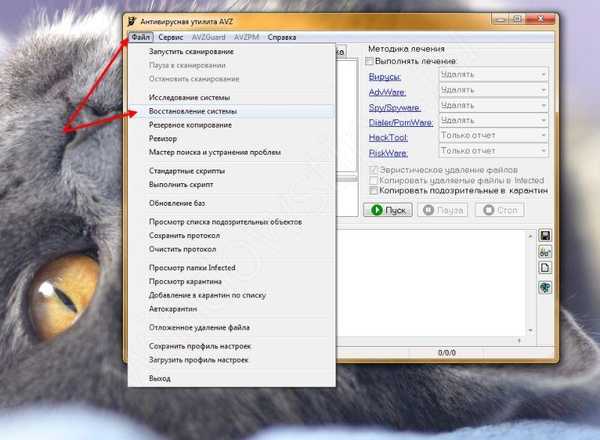
- Z listy proponowanych ustawień systemu wybierz pozycje: 5, 8, 9, 11 i 16 → kliknij przycisk „Wykonaj zaznaczone operacje”.
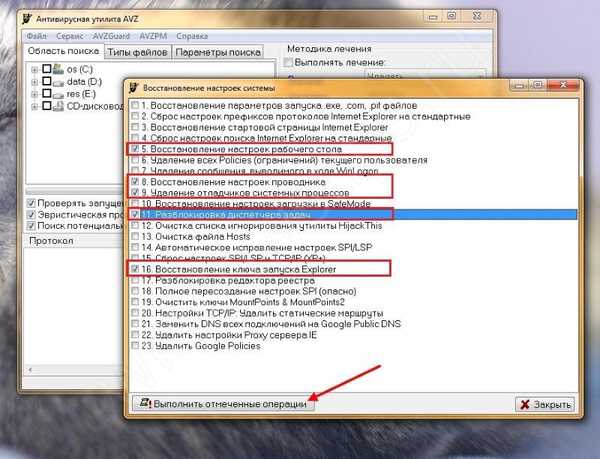
Aby zmiany zaczęły obowiązywać po wyłączeniu AVZ, wymagane jest ponowne uruchomienie komputera. Czy nadal gubisz tapetę pulpitu w systemie Windows 7, a ikony panelu nie są wyświetlane? W takim przypadku zalecamy przywrócenie systemu operacyjnego do ostatniej udanej konfiguracji lub ponowną instalację systemu operacyjnego.
Bezbłędna obsługa Eksploratora!
Miłego dnia!